可以这样说,如果你的网络存有漏洞,或者说你的防火墙有漏洞,或者说你的服务器开着不该开放的端口,那你的网络面临着被攻击、被损害的风险。
先下手为强。为防止别人毁掉自己的网络,先对自己“狠”一点。我们可以用黑客们采用的方法先测试一下自己的系统。
工欲善其事,必先利其器。应该选择什么工具呢?这里我们推荐Nmap。Nmap是一个免费的开源实用程序,它可以对网络进行探查和安全审核。
许多网络管理人员还发现它对于网络的设备调查、管理服务升级计划、监视主机或服务的正常运行时间。Nmap使用IP数据包来决定有哪些主机在网络中是可用的,这些主机正提供的服务有哪些,它们运行的操作系统是什么,使用了哪些类型的过滤器或防火墙,当然还有许多其它的特性。其设计目的是能够快速地扫描大型网络,不过对于一些独立的主机它工作起来也是游刃有余。Nmap可以运行在所有主要的计算机操作系统上,并且支持控制台和图形两种版本。
Windows支持
Nmap运行在Windows 2000及Windows XP平台上,不能在Windows 98 、ME、CE等系统上运行。
设置扫描
Nmap容许多种扫描选项。它对网络中被检测到的主机,按照选择的扫描选项和显示节点进行探查。
我们可以建立一个需要扫描的范围,如此一来就不需要再键入大量的IP地址和主机名了。
扫描某范围的IP地址
可以扫描单台主机或一个范围内的主机,扫描时可以根据主机名,也可以根据IP地址。例如,需要扫描从192.168.1.3 到192.168.1.9范围内的所有主机,就应该键入:192.168.1.3-9,如图:
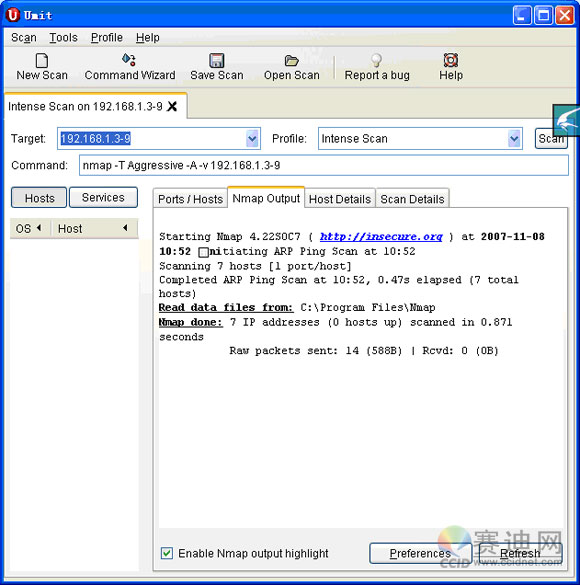
单击“scan”进行扫描。
在扫描时,你还可以用“*”替换掉IP地址中的任何一部分。
如192.168.1.*(等同于192.168.1.1-255)
如果要扫描一个更大的范围内的主机,可以输入:
192.168.1,2,3.*
这就会扫描192.168.1.0,192.168.2.0,192.168.3.0三个网络中的所有地址。
要扫描更大的网络,可以输入:192.168.*.*
如果要设置网络扫描的不同配置文件,可以单击“profile”后的下拉列表,从中选择“operating system detection”、“quick scan”等选项,从而对网络主机进行不同方面的扫描。
Nmap检查主机上开放的端口
下面我们看看如何为网络主机扫描开放的端口:
如图在“target”后的文本框内,输入“192.168.1.12”,从“profile”后的下拉列表中选择“Intense Scan”,单击“Scan”。过一会儿,就会看到如下的窗口:(注意到我们选中的信息了吗?)
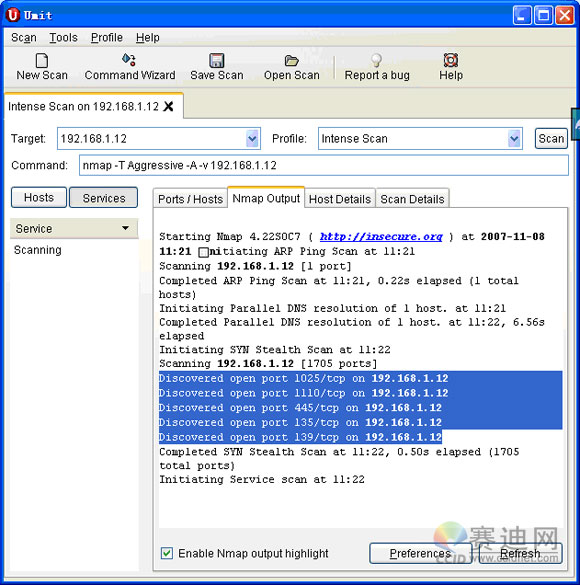
此图中选中的信息即为被扫描主机所开放的端口,作为管理员应该检查这些端口所对应的服务是否确实需要。